Bagaimana cara memperbaiki kesalahan DLL yang Hilang di Windows 7?
Diterbitkan: 2018-03-06Perbaiki masalah ini dengan cepat
Gunakan alat gratis yang aman yang dikembangkan oleh tim ahli Auslogics.
- Mudah digunakan. Cukup unduh dan jalankan, tidak perlu instalasi.
- Aman. Perangkat lunak kami ditampilkan di CNET dan kami adalah Mitra Microsoft Perak.
- Bebas. Kami sungguh-sungguh, alat yang benar-benar gratis.
Lihat informasi lebih lanjut tentang Auslogics. Harap tinjau EULA dan Kebijakan Privasi.
'Kebanyakan kehilangan yang mengajari kita tentang nilai sesuatu'
Arthur Schopenhauer
Mari kita hadapi itu, detail sangat berarti dalam sistem apa pun. Faktanya, roda gigi kecil bisa keluar jalur dan menyebabkan konsekuensi yang paling disayangkan. Kesalahan DLL di Windows 7 adalah contohnya: mereka adalah masalah menjengkelkan yang muncul tiba-tiba dan mencegah aplikasi Anda berfungsi dengan baik. Gangguan apa. Memang, Anda sebaiknya berurusan dengan mereka tanpa penundaan. Baca terus untuk mengetahui caranya.
Apa itu file DLL?
Perpustakaan Tautan Dinamis (atau DLL) sebenarnya adalah bagian eksternal dari aplikasi Anda yang menyimpan potongan kode penting. File DLL dimuat ke dalam memori dan digunakan ketika isinya dibutuhkan oleh program Anda.
Mengapa kesalahan DLL muncul?
Saat file DLL hilang atau rusak, kode yang dikandungnya menjadi tidak dapat diakses oleh OS atau aplikasi Anda. Saat itulah Anda menerima pesan 'DLL file is missing' yang terkenal buruk.
Bagaimana Anda bisa memperbaiki kesalahan DLL di Windows 7?
Kesalahan DLL, meskipun terlihat persisten, untungnya cukup dapat dipecahkan.
Berikut adalah 10 tips teratas kami tentang cara memperbaiki file DLL yang hilang di Windows 7:
- Nyalakan ulang PC Anda
- Perbarui Windows 7 Anda
- Periksa Recycle Bin Anda
- Pulihkan file DLL Anda dengan perangkat lunak khusus
- Instal ulang aplikasi yang mengalami masalah terkait DLL
- Lakukan pemulihan sistem
- Jalankan pemindaian SFC
- Perbarui driver Anda
- Pindai PC Anda dari malware
- Lakukan instalasi sistem yang bersih
Mari kita lihat lebih dekat masing-masing solusi:
1. Nyalakan ulang PC Anda
Itu adalah hal pertama yang harus Anda lakukan saat memecahkan masalah 'file DLL yang hilang'. Masalahnya adalah, beberapa kesalahan DLL mungkin membuat PC Anda tidak responsif. Dalam situasi seperti ini, Anda harus memaksa me-restart mesin Anda.
2. Perbarui Windows 7 Anda
Jika masalah DLL tetap ada di PC Anda, coba perbarui OS Anda – ini mungkin memperbaiki masalah.
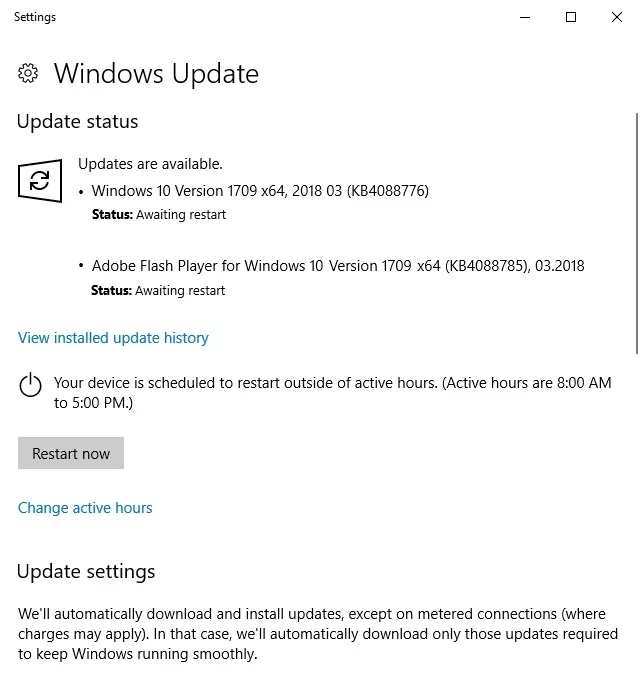
Inilah cara Anda dapat melakukannya:
- Menu mulai -> Panel Kontrol -> Sistem dan Keamanan
- Pembaruan Windows -> Periksa pembaruan
- Anda akan melihat jendela Select Updates to Install -> Klik pada pembaruan yang ingin Anda instal di PC Anda -> OK -> Instal pembaruan
Nyalakan kembali PC Anda dan lihat apakah masalah Anda telah teratasi.
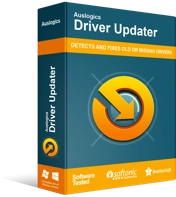
Atasi Masalah PC dengan Pembaruan Driver
Performa PC yang tidak stabil sering kali disebabkan oleh driver yang sudah usang atau rusak. Auslogics Driver Updater mendiagnosis masalah driver dan memungkinkan Anda memperbarui driver lama sekaligus atau satu per satu agar PC Anda berjalan lebih lancar
3. Periksa Recycle Bin Anda
Intinya adalah, Anda mungkin tidak sengaja menghapus beberapa file DLL Anda. Jadi, buka Recycle Bin Anda dan jelajahi isinya dengan cermat.
4. Pulihkan file DLL Anda dengan perangkat lunak khusus
Tidak dapat menemukan file DLL Anda di Recycle Bin? Tidak perlu putus asa: Anda dapat dengan mudah memulihkannya, menggunakan perangkat lunak khusus, seperti Auslogics File Recovery.
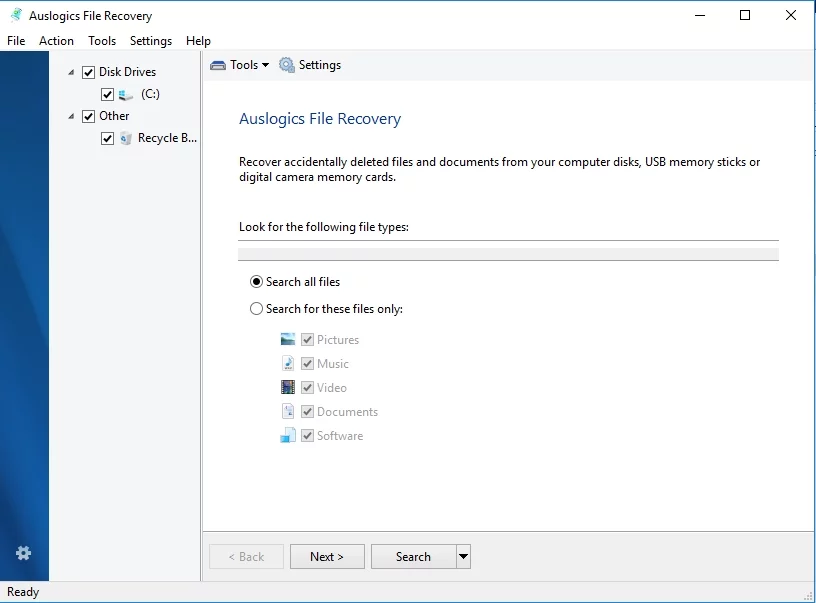
5. Instal ulang aplikasi yang mengalami masalah terkait DLL
Jika menjalankan aplikasi tertentu menyebabkan masalah DLL, pertimbangkan untuk menginstalnya kembali untuk mengakhiri kesulitan ini.
Ikuti saja petunjuk di bawah ini:
- Mulai -> Panel Kontrol -> Program -> Copot pemasangan program
- Pilih program yang ingin Anda hapus dari daftar -> Klik di atasnya -> Copot pemasangan -> Klik Ya jika diminta untuk mengonfirmasi tindakan Anda -> Anda akan menerima pesan status -> Klik OK
Instal program Anda lagi dan lihat apakah masalah DLL telah hilang.

6. Lakukan pemulihan sistem
Kedengarannya luar biasa, ini akan memakan sedikit waktu untuk memperbaiki file DLL yang hilang di Win 7. Untungnya, fitur pemulihan Pemulihan Sistem akan memberi Anda dukungan penuh dan mengonfigurasi OS Anda ke keadaan sebelumnya:
- Mulai -> Ketik Pemulihan Sistem ke dalam kotak Pencarian -> Pemulihan sistem
- Pulihkan file dan pengaturan sistem -> Klik Berikutnya untuk melanjutkan -> Pilih titik pemulihan yang diinginkan dari daftar
- Klik opsi Pindai program yang terpengaruh untuk melihat perubahan apa yang akan terjadi pada program dan driver Anda
- Kemudian konfirmasikan titik pemulihan Anda -> PC Anda akan restart
- Proses pemulihan akan dimulai secara otomatis -> Mungkin perlu beberapa saat -> Setelah selesai, periksa apakah itu telah menyelesaikan masalah Anda
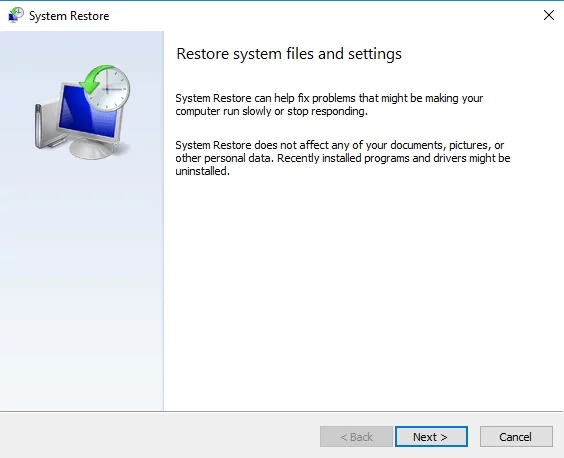
7. Jalankan pemindaian SFC
Gangguan DLL Anda mungkin berasal dari file sistem yang rusak atau hilang. Anda harus memeriksanya tanpa penundaan lebih lanjut agar sistem Anda kembali ke jalurnya. Untuk tujuan ini, kami sarankan Anda menggunakan Pemeriksa Berkas Sistem.
Berikut adalah cara melakukannya:
- Buka Command Prompt yang ditinggikan (Jalankan sebagai administrator) -> Ketik 'sfc / scannow' (tanpa tanda kutip) -> Tekan Enter
- SFC akan memindai file sistem Anda untuk kerusakan dan memperbaikinya jika perlu-> Mungkin perlu beberapa saat
Jika masalah DLL tetap ada, lanjutkan ke perbaikan berikut.
8. Perbarui driver Anda
Driver yang kedaluwarsa atau rusak mungkin telah membuat kunci pas bekerja dan menyebabkan file DLL Anda hilang, yang berarti Anda harus memperbaiki masalah driver Anda sesegera mungkin.
Anda memiliki 3 opsi untuk melakukannya di Win 7:
Manfaatkan Pengelola Perangkat
Device Manager adalah alat bawaan yang dapat memperbarui driver Anda secara otomatis.
Untuk membiarkannya melakukan tugasnya, lakukan langkah-langkah di bawah ini:
- Mulai -> Klik kanan pada Komputer -> Pilih Kelola
- Pengelola Perangkat -> Pilih perangkat yang ingin Anda perbarui driver -> Klik kanan padanya -> Pilih opsi Perbarui Perangkat Lunak Pengemudi
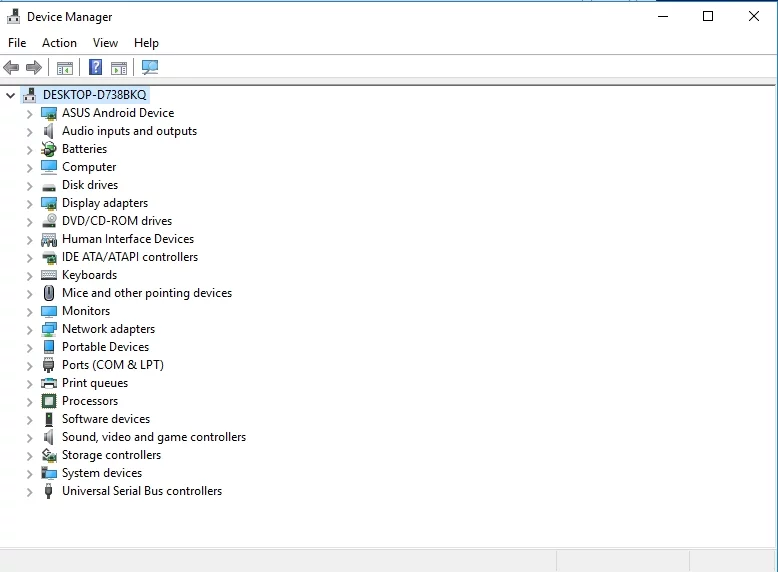
Perbarui driver Anda secara manual
Pengelola Perangkat tidak mahakuasa atau sempurna: mungkin gagal menemukan versi driver terbaik untuk perangkat keras Anda. Dalam kasus seperti itu, Anda dapat mengambil tindakan sendiri: cari di internet untuk driver terbaru yang direkomendasikan pabrikan dan instal di PC Anda.
Gunakan perangkat lunak khusus
Cukuplah untuk mengatakan, memperbarui driver Anda membutuhkan banyak waktu dan pekerjaan manual. Untuk menghemat banyak usaha, gunakan alat khusus, seperti Auslogics Driver Updater sekali klik, untuk mendapatkan semua driver Anda dalam kondisi prima.
9. Pindai PC Anda dari malware
Perangkat lunak berbahaya tidak pernah tidur: itu mungkin telah menembus Win 7 Anda dan mengacaukannya – akibatnya, file DLL Anda hilang. Karena itu, inilah saatnya Anda menjalankan pemindaian penuh untuk mendeteksi dan mengusir tamu yang tidak diinginkan.
Inilah yang dapat Anda lakukan:
Gunakan Pembela Windows
Alat Windows bawaan ini dirancang untuk melindungi PC Anda dari malware. Jadi, mengapa tidak langsung menggunakannya? Semua tangan di dek:
- Mulai -> Ketik 'Pembela' ke dalam kotak
- Pilih Windows Defender -> Pindai -> Pemindaian penuh
Gunakan solusi keamanan utama Anda
Jika Anda memiliki solusi antivirus pihak ketiga yang tepercaya di PC Anda, Anda harus menggunakannya untuk memindai setiap sudut dan celah sistem Anda – perlu diingat bahwa malware sangat tersembunyi akhir-akhir ini.
Gunakan alat anti-malware khusus
Tidak ada istirahat untuk orang jahat: kemungkinan perangkat lunak antivirus pihak ketiga Anda tidak cukup. Faktanya, Anda membutuhkan sekutu yang tetap mengikuti tren dan perkembangan terbaru di dunia malware. Auslogics Anti-Malware sangat cocok dengan deskripsi ini: alat ini dapat memburu entitas jahat yang mungkin tidak disadari oleh solusi keamanan utama Anda.
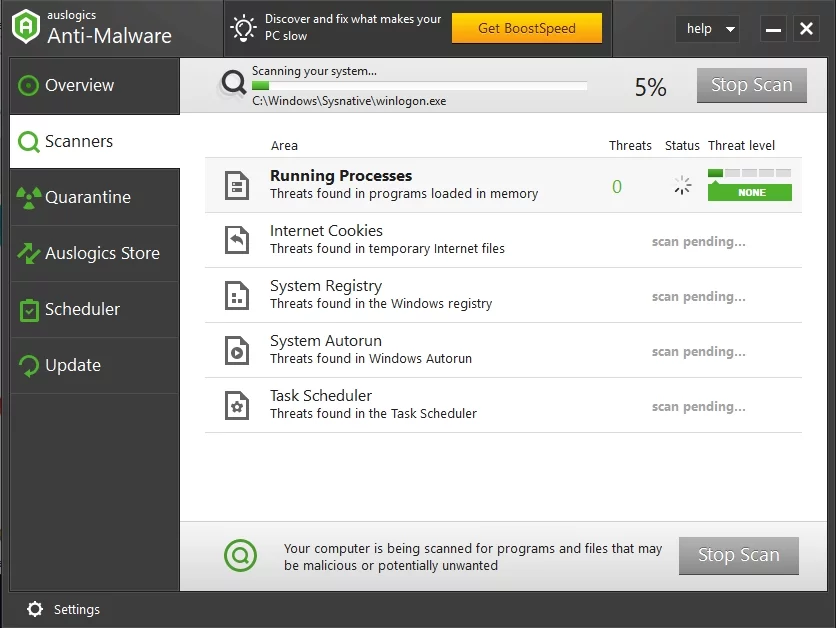
10. Lakukan instalasi sistem yang bersih
Jika tidak ada perbaikan di atas yang terbukti efisien untuk Anda, Anda tidak perlu melakukan apa pun selain melakukan instalasi bersih Windows 7. Sayangnya, prosedur ini akan menghapus semua file dari hard disk Anda, jadi pastikan untuk mencadangkannya. Untuk tujuan ini, Anda dapat menggunakan Auslogics BitReplica yang intuitif, yang akan menyimpan semua file Anda di awan sehingga Anda dapat dengan mudah mengaksesnya dari semua perangkat Anda.
Untuk memberi Win 7 Anda awal yang baru, boot dari media instalasi Anda, tunggu file instalasi dimuat dan ikuti petunjuk di layar untuk menginstal OS Anda dari awal.
Kami berharap file DLL Anda ada di tempatnya sekarang.
Apakah Anda memiliki ide atau pertanyaan tentang masalah ini?
Kami menantikan komentar Anda!
